Pada postingan kali ini, kita akan belajar protel kembali. Nah, kita akan membuat sebuah gambar yang disebut seven segment. Beberapa fungsi yang akan dikenalkan antara lain, Line, select, copy, paste, Deselect, Zoom, Cut dan Pin. Untuk mempersingkat waktu, Mari langsung kita mulai :
Ini adalah contoh gambar yang udah jadi :
Lalu bagaimana cara membuatnya???
Ikuti langkah-langkah berikut ini :
1. Yang pertama kali dilakukan tentu saja, buka Schematic editor. Akan tetapi yang kita gunakan adalah Library Editor. Cara membukanya bisa melalui 2 cara antara lain :
- Klik Start - All Programs - Advanced Schematic - Library Editor
- Melalui Windows Explorer, buka program tersebut yang berada di direktori C:\PFWSCH lalu buka Libedit.exe
2. Setelah muncul Tampilan layar Library Editor, Dari bagian tab Library Tools, pilih line untuk mulai menggambar.
Ket : Lingkaran Merah - Library Tools
Kotak kuning - Line
3. Untuk memudahkan pekerjaan kita, Kita bisa masuk ke dalam Grid mode. Untuk masuk ke grid mode, klik ikon zoom hingga layar kotak-kotak muncul seperti di bawah ini :
Ket : Lingkaran hitam - Zoom
4. Bentuklah garis-garis yang ada hingga menjadi bentuk seperti di bawah ini. Ketika anda memasuki mode Line (setelah mengklik line), untuk kembali ke mode normal cukup klik kanan hingga pointer berbentuk sedia kala. Andai kata jika anda melakukan kesalahan, anda bisa Undo dengan cara Alt + Backspace atau klik Edit - Undo.
5. Selanjutnya gunakan Fasilitas Select untuk membuat beberapa copy-an dari bentuk gambar diatas. Cara nya adalah :
- Buka Menu Edit - Lalu klik Select
- Select bentuk tersebut secara keseluruhan, Sebagai contoh seperti bnetuk kotak hitam dibawah ini.
- Kembali ke mode normal, Garis yang telah diselect akan berubah warna dari biru menjadi kuning.
- Buka kembali menu edit - Lalu klik Copy. Ini berarti anda telah meng-copy bagian yang sudah diselect tadi. Bisa juga dengan cara Ctrl + Ins
ket : Kotak hitam - Bagian diselect secara keseluruhan
6. Langkah selanjutnya adalah menyusun bentuk- bentuk yang ada menjadi Seven Segment.
- Buka Menu Edit - Lalu klik paste atau bisa juga dengan Shift + Ins.
- Letakkan bagian yang telah dipaste-kan tersebut berurutan seperti gambar di paling atas. Ulangi langkah yang sama hingga membentuk seven segment. Untuk menyesuaikan bentuk pastean bisa memencet spasi untuk mengubah ke bentuk vertical/horizontalnya.
- Kadang kala kita menemukan masalah untuk meletakkan paste-an pada layar. Disini kita bisa menggunakan Fasilitas Deselect, Sama seperti select, klik area yang ingin kita deselect. Setelah di deselect, paste kan lagi bentuk yang tadi di dekat bentuk yang ada. Kemudian klik ikon Move, pindahkan di tempat yang diinginkan. Mungkin penjelasan tentang deselect agak rancu, Anda bisa mencoba- coba sendiri untuk dapat mengerti fungsi nya.
- Untuk bagian tengahnya, bisa digambar sendiri bentuknya menggunakan line. ^_^
ket : Lingkaran merah - Ikon Move
7. Untuk membuat kotak kuning yang mengelilingi seven segment, Ikuti langkah-langkah berikut ini :
- Select semua bagian Seven Segment ( Dari atas sampai bawah ). Setelah selesai buka menu edit - Cut. Dan bentuk seven segment pun hilang.
- Buat sebuah kotak kuning, klik ikon rectangle pada tab Library tools. Bntuklah sebuah kotak yang kira-kira sedikit lebih besar dari seven segment yang telah digambar.
- Lalu Paste (Shift + Ins ), Jadi bentuk seven segment muncul kembali. Letakkan dibagian tengah kotak.
Lalu muncul pertanyaan mengapa harus repot-repot men-cut seven segment? Karena urutan pembuatan, yang baru selalu menjadi 'foreground' dari gambar yang lama. Kemudian muncul lagi pertanyaan kenapa kotak nya tidak dibuat dari awal? itu juga dikarenakan kita tidak bisa menyesuaikan seberapa besar bentuk seven segment yang akan dibuat dan juga saya juga ingin memperkenalkan fungsi cut.
8. Nah, Setelah gambar membentuk seven segment, Mari kita gunakan fungsi pin. Pin digunakan untuk melabeli nama pada bentuk-bentuk tertentu. Buka menu Place - Lalu klik pin. Kemudian Letakkan posisinya berurutan seperti pada gambar pertama kali.
9. Sebagai tambahan, ketika "bentuk pin" di klik dua kali akan muncul sebuah jendela. Kita bisa mengatur apa saja mengenai hurug bagian pin,ketebalan garis, warna dan lainnya. Sebagai contoh semua bagian disusun menjadi huruf dari a sampai z.
Demikian lah posting mengenai cara membuat seven segment di library editor. Semoga informasi ini bermanfaat untuk kita semua.

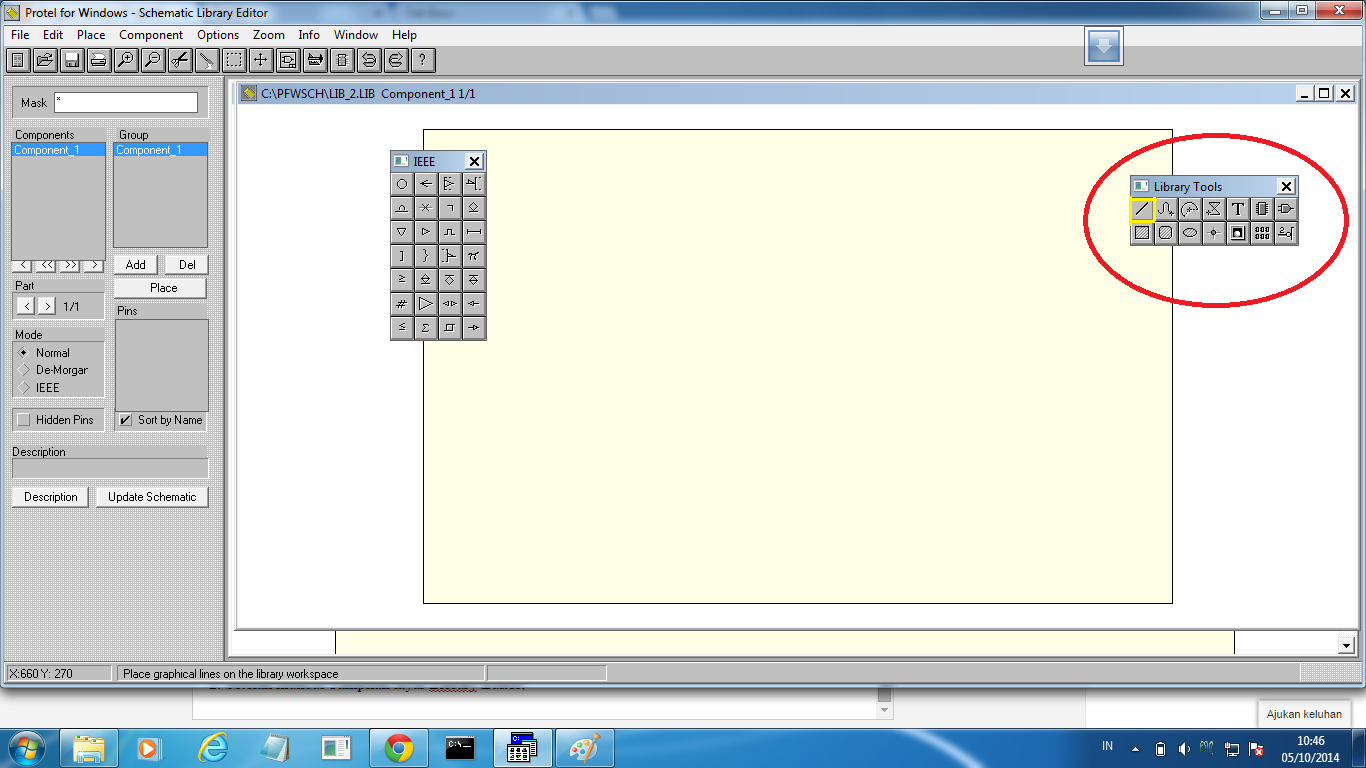







0 comments:
Post a Comment
> Berkomentarlah dengan bahasa yang baik dan bisa dimengerti
> Komentarlah dengan menggunakan Open ID (Google dll.)
x OOT ( Out Of Topic)
x Spam
x Link Iklan/promosi tanpa seizin saya